雷特字幕EDIUS插件使用
EDIUS使用攻略
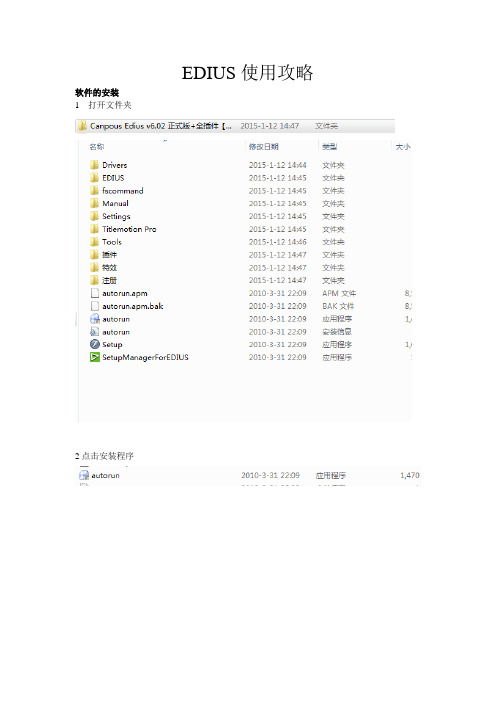
EDIUS使用攻略软件的安装
1 打开文件夹
2点击安装程序
3进入安装界面,根据自己电脑的配置,所用系统和位数选择安装
4根据配置选择安装后会出现以下界面
5依次安装,点击【安装EDIUS6.02简体中文版】时,需要注册码,可以点击SN获取
6注册码
7依次安装即可完成
软件的使用
1打开软件
2进入初始化工程,点击新建工程
3进入视频参数预设界面,根据自己视频的参数来设置该工程的分辨率、码率、帧率、宽高比等参数,建立工程名称与路径,设置完毕按确定进入软件编辑界面。
雷特字幕安装及使用必读

注意:安装及使用雷特字幕软件前,请首先查看雷特字幕快速使用指南(在雷特字幕相关手册目录下)雷特字幕使用说明文件========================文件说明========安装程序\ VisTitleSetup.exe 雷特字幕安装文件视频教程\此目录为雷特字幕的简易使用视频教程雷特字幕相关手册\(此目录下的文档为雷特字幕安装及使用的相关文档)演示用文本\(此目录下的文本文件为初次使用雷特字幕制作滚屏及唱词学习演示之用)AdobeReader\AdbeRdr90_zh_CN.exe 此程序是Adobe PDF 文件的查看程序(查看此光盘雷特字幕相关手册目录下的的雷特字幕快速使用指南及雷特字幕使用说明书需要安装AdbeRdr90_zh_CN.exe 此程序)版本说明========版本号:1.2此版本只针对EDIUS系统软件(版本在4.6以上)用户安装步骤:(详细请参考,<<雷特字幕快速使用指南>>,第一章软件安装及使用=========1、执行本光盘安装程序目录下的VisTitleSetup.exe安装程序2、在软件安装过程中,提示插入加密锁的时候插入加密锁(不要提前插入加密锁,同时确保USB接口功能正常)k注意事项:=========1.此版本只针对已经正确安装了EDIUS系统软件(4.6版本以上)并能正确使用的用户2.软件在使用的过程中不要插拔加密锁。
3.请记录好软件的序列号,软件升级时需要提供。
4.使用Vista操作系统运行雷特字幕软件时,运行EDIUS需要以管理员的身份运行或者关闭Vista “用户帐户控制”功能(禁用方法:“Win+R”在弹出的运行对话框中输入“msconfig” ,打开“系统配置”在“工具”标签中,选中“禁用UAC” ,单击“启动”即可禁用用户帐户控制功能(UAC))2010/07/9。
EDIUS6字幕教程之QuickTitler和TitleMotion详细讲解(上)
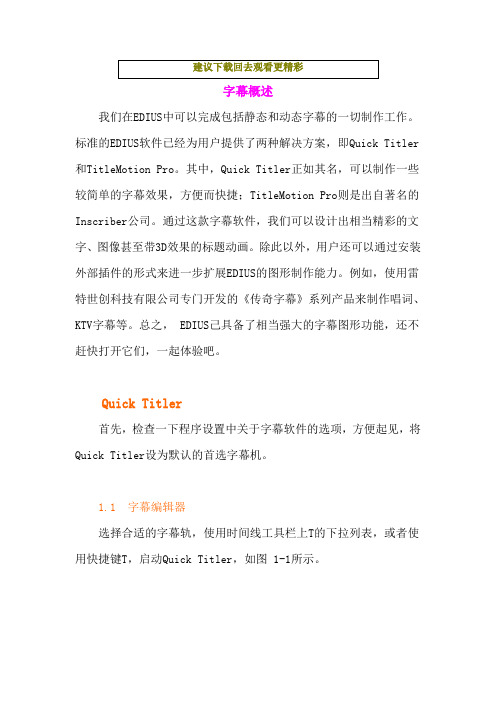
字幕概述我们在EDIUS中可以完成包括静态和动态字幕的一切制作工作。
标准的EDIUS软件已经为用户提供了两种解决方案,即Quick Titler 和TitleMotion Pro。
其中,Quick Titler正如其名,可以制作一些较简单的字幕效果,方便而快捷;TitleMotion Pro则是出自著名的Inscriber公司。
通过这款字幕软件,我们可以设计出相当精彩的文字、图像甚至带3D效果的标题动画。
除此以外,用户还可以通过安装外部插件的形式来进一步扩展EDIUS的图形制作能力。
例如,使用雷特世创科技有限公司专门开发的《传奇字幕》系列产品来制作唱词、KTV字幕等。
总之, EDIUS己具备了相当强大的字幕图形功能,还不赶快打开它们,一起体验吧。
Quick Titler首先,检查一下程序设置中关于字幕软件的选项,方便起见,将Quick Titler设为默认的首选字幕机。
1.1 字幕编辑器选择合适的字幕轨,使用时间线工具栏上T的下拉列表,或者使用快捷键T,启动Quick Titler,如图 1-1所示。
图1-1菜单栏:提供了标准Windows程序格式的菜单选项,绝大多数的功能指令都可以在这里找到,如文件、编辑等,如图1-2所示。
图1-2文件工具栏:提供了一系列常规的文件操作功能,如新建、打开、保存等,如图1-3所示。
图1-3其中两个Quick Titler所特有的按钮分别是:(作为一个新样式保存):如果非常满意已经完成的字体设置,那不妨将它保存下来作为样式,以后可以方便地随时调用。
(预览):在制作过程中, QuickTitler会降低字体的显示质量,预览命令能够使我们看到全质量显示的字幕。
(欲要全套教程,按住ctrl+单击此处)对象工具栏:提供一系列可创建的对象,如文本、图像、图形等,如图1-4所示。
对象样式栏:为创建的对象应用各种预先设定好的样式预设,字幕样式和图形样式,如图1-5所示图1-4 →→→图1-5提示:除了软件自带的以外,还可以自定义样式。
雷特字幕edius版雷特字幕edius版下载v2.6.0.6简体中文版

雷特字幕edius版雷特字幕edius版下载v2.6.0.6简体中文版雷特字幕edius版是可以与EDIUS系列软件无缝结合的一款字幕编辑软件,使用该软件可以快速调用海量字幕模板库,直接拖拽字幕模板上轨套用。
完美支持时间线唱词字幕即时拍打,字幕制作全程实时预览,实时上屏预监,实时和非编时间线视频联动,所有字幕均能在EDIUS时间线上实时播放,无需渲染。
基本介绍雷特字幕软件是北京雷特世创科技有限公司为了更好的满足非线性编辑系统用户的图文制作而开发的全新字幕软件,既可以独立运行,也可以作为插件无缝挂接到EDIUS非线性编辑系统中,是EDIUS非编用户图文制作的理想平台。
雷特字幕软件基于Windows操作系统的原生64位软件(最新版本),系统架构采用CPU和GPU并行工作,并充分利用64位计算技术、CPU多核多线程计算能力、基于GPU可编程语言的渲染算法等,可最大限度的发挥当前计算机硬件平台的计算能力。
无论是2D字幕、3D字幕,甚至3D立体字幕,无论是标清、高清,甚至2K、4K分辨率,雷特字幕都能应对自如,快速高效的进行广播级高质量图文字幕的实时制作渲染。
软件功能一、图形1、全浮点图形坐标,全部文字和图形均为三次Bezier 曲线,任意节点调节。
2、支持手绘曲线,自动拟合三次Bezier,制作任意图形。
3、创新的矢量图形布尔运算操作,支持加、减、并、交算法,支持转换为单一图元,让图形制作更加随心所欲。
二、着色1、先进的字幕抗闪烁和反走样效果,自由设定级别。
2、字幕面、边、影、深度效果无限自由组合,制作各种字幕渲染效果(霓虹字、立体字、多边字、多影字、倒角字)。
3、所有图形渲染均随图形几何变换而变换,最大程度保证制作效果。
4、先进的图像图元着色处理,为图像图元加边、影效果。
5、独有的GPU动态纹理贴图,制作绚丽的流动字幕效果。
三、编辑1、专业用户界面,专业的调节方式,所有操作Undo/Redo,所见即所得2、图文编辑自动导航吸附,编辑区实时显示坐标导航对齐线,快速实现图文对象对齐3、图文编辑无限编组,编组后仍旧可以无限调节(位置、缩放、旋转、支点、切变)4、时间线特效编排,自由设定图文字幕播出特技5、丰富的纹理、材质、光效、渐变色、图元、图像、动画、特效等模板库6、全三维空间编辑,可切换不同三维视图四、文本1、文本支持各种对齐方式,横排、竖排、正序、倒序排列2、支持少数民族语言字幕3、支持文本逐字属性编辑4、文本可以任意曲线变形、任意曲线摆放五、特效1、多达50余种的GPU加速特效,真三维卷页、水波纹、碎裂、镜头光晕、孔洞等2、无限自定义划像效果3、多种绚丽光效特技(光晕、条纹光效、扫光、体积光、图像光效)4、3维照相机推、拉、摇、移关键帧特技,制作全景特技效果5、全部特效均可制作关键帧动画6、支持加速、减速、Erase In/out关键帧数值变化曲线六、滚屏1、提供快速文本滚屏制作方法2、支持首屏、尾屏淡入淡出,支持减速、遮罩滚屏3、支持可关键帧动画的三维滚屏七、唱词1、多种文本格式导入、导出2、SRT文件导入、导出3、自由设定唱词播出方式(淡入淡出、切入切出、模板特效)4、多种编辑模式(拍打模式、编辑模式、时间线模式),方便唱词字幕细微调整5、个性唱词模板6、随意制作唱词模板,单行、双行,横排、竖排、曲线摆放,所见所得的设定对齐方式八、扩展插件1、魔术组合独家提供魔术混合插件,自由设定混合层次,制作奇特混合效果,满足特殊图像制作效果。
Edius 9给素材文件添加字幕及投影的效果方法
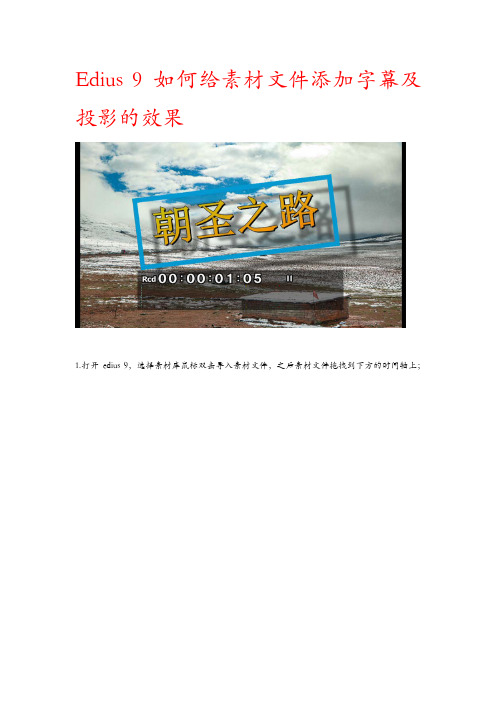
Edius 9如何给素材文件添加字幕及投影的效果
1.打开edius 9,选择素材库鼠标双击导入素材文件,之后素材文件拖拽到下方的时间轴上;
2鼠标右键时间轴上左边的工具,选择添加一个视频轨道;
3.之后鼠标右键点击字幕工具选择qucktitler字幕工具打开;
4.选择文字工具输入文字和在下方选择字幕类型,点击确定,退出;
5.打开信息面板后,鼠标双击里面的视频布局选项打开;
6.打开视频布局窗口后,选择点击右边的参数选项,接着移动右边的滑块,找到投影选项,之后进行调整即可,若想为文字加边框,可点击选择边缘选项,之后调整源素材裁切选项,进行左右上下位置调整即可完成字幕和投影的制作。
EDIUS 6.55雷特字幕2.3.5安装方法
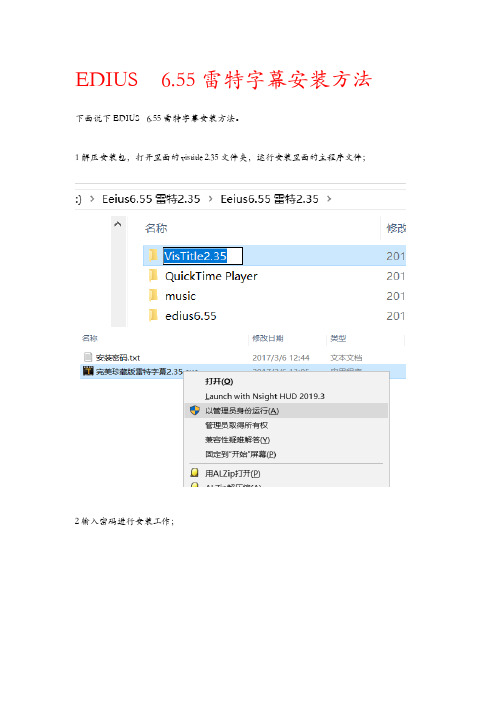
EDIUS 6.55雷特字幕安装方法下面说下EDIUS 6.55雷特字幕安装方法。
1解压安装包,打开里面的vistitle 2.35文件夹,运行安装里面的主程序文件;
2输入密码进行安装工作;
3.点击确定按钮,进行下一步的安装工作;
4不要勾选安装directx选项,之后点击完成;
5勾选我同意选项,继续安装其他的程序文件,稍等片刻即可完成雷特字幕的安装工作;
6打开雷特字幕创建的桌面快捷方式即可使用雷特字幕软件或者打来edius 6.55,在素材库右键新建雷特字幕选项或者在时间线上右键新建素材选择创建雷特字幕。
7。
04 Edius字幕特技
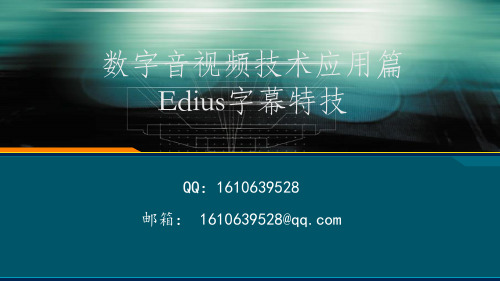
TitleMotion Pro for Edius
• Logo模式
主要内容
• QuickTitler • TitleMotionPro • 案例练习
案例练习
• 小池 • 泉眼无声惜细流,树阴照水爱晴柔。 • 小荷才露尖尖角,早有蜻蜓立上头。
总结
本章主要介绍了Edius自 带Quicktitler字幕制作工 具,介绍了TitleMotion Pr o for Edius的基本使用。 通过案例练习字幕添加, 以及字幕特效的处理
TitleMotion Pro for Edius
• 安装TitleMotion Pro for EDIUS,可在Edius字幕T下拉菜单 中找到其对应的选项
TitleMotion Pro for Edius
• TitleMotion Pro包含三大模块:CG-字幕图形模块、FX-动 画特效模块和Logo Compose-图标合成模块。默认是CG, 在常用工具栏中有三个按键,通过他们即可进行模块间的 切换
• 启动字幕软件可以通过时间线顶端T按钮,从弹出的下拉 菜单中选择“在1T轨道上创建字幕”命令,或者使用快捷 键T,或者直接选择QuickTitler
QuickTitler
菜单栏 对象属性栏 文 件 工 具 栏
对象样式栏
主要内容
• QuickTitler • TitleMotionPro • 案例练习
数字音视频技术应用篇 Edius字幕特技
QQ:1610639528
邮箱: 1610639528@
主要内容
• QuickTitler • TitleMotionPro • 案例练习
QuickTitler
• 启用ckTitler
Titlemotion_for_Edius是EDIUS下的一个字幕插件
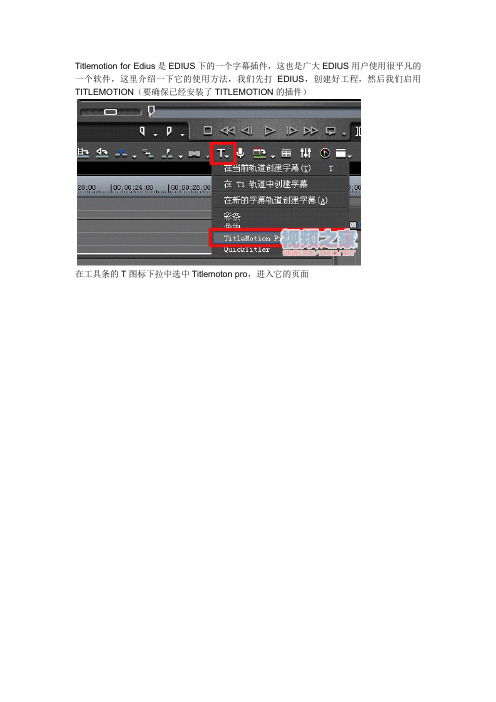
Titlemotion for Edius是EDIUS下的一个字幕插件,这也是广大EDIUS用户使用很平凡的一个软件,这里介绍一下它的使用方法,我们先打EDIUS,创建好工程,然后我们启用TITLEMOTION(要确保已经安装了TITLEMOTION的插件)在工具条的T图标下拉中选中Titlemoton pro,进入它的页面我在这里把主页面的大致的划分了一下,方便大家了解一下,字幕的模式分静态滚动横滚动画四种,我们先举例做一个静态的字幕首先我们选择工具栏中的文本光标工具输入“静态字母”然后用移动按钮把文字移动到自己需要的位置这里我在视图页面下,把屏幕竖直中心和文本基线前面打了钩,工作区出现两条参照线,方便对齐然后点尺寸/属性页面,这里我选择字体为幼圆加倾斜高度设为100 宽度是按比例自动的(要手动改就把旁边的锁出掉),然后类型上我选择了一个3D文本这个效果,我们看到工作区的文字就有的3D的效果了看效果,其他还有许多细节方面的设置也在这个页面中,如光阴效果等滚动和横滚的效果也不复杂,在模式下拉框中选择滚动或横滚就可以了,做出来的效果是移动的效果,滚动是从下向上的移动效果,横滚是从右向左的移动,它们都只是简单的单方向的移动如果要想做出比较复杂的移动效果的话,要用到最后一个动画的模式了我们首先选择动画模式这里事先做好了四个字的样式,我们选择动画设置选择按字符导出文本前面然后选择上方工具条中的FX按钮,进入到动画模式我们进入到FX模式的页面,由于我们之前选择了按字符导出文本,我们可以看到四个字被分开了,我们可以对每个字做出动画的效果这个做为一个对TITLEMOTION上手的教程,希望可以帮助到大家这个是我最后做完的效果,我们可以看到四个字从四个方向不规则的飞入的效果,我还在下面的时候页面中把关键祯拖动了一下位置,这样使得飞入的字有快有慢,更有层次感一些然后我们预览一下效果,可以的话最后还是要保存这样一个完整的动态的字幕就完成了,当然我在这里只是简单的做了一个移动的效果,还有许多的如翻转,阴影,3D特效等等我们可以通过下面的属性设置区里面形状,滤镜,3D特效,样式曲线几大页面的设置来实现,通过这些页面里面的设置可以做出各种的动画效果来,就等待你慢慢的摸索它了最后保存叠上视频的效果我们可以看到每个字上面有一个数字1,这表示它是开始的第一个动画,我们把第一个字移动到屏幕外面,然后右击它,为它插入关键祯我们可以看到第一个字上面出现一个2,这表示它是第二个动画(关键祯),我们把它移动到目的位置,我们可以看到1和2之间有一条一格一格的线,这就是动画1到动画2之间的移动轨迹,改变这条线就等于改变动画的运动轨迹,这里就简单的介绍到这里。
